Использовать стороннее приложение
eview поддерживает все форматы файлов, но не работает, когда вы открываете в нем изображение GIF. Это один из форматов изображений, с которым он не может работать должным образом. Вместо самой анимации вы увидите все кадры изображения. Если вы хотите просматривать анимированные GIF-файлы на своем Mac, вот несколько способов легко просмотреть GIF-анимацию на Mac.Читайте также: 8 лучших приложений и инструментов для создания и редактирования GIF-файлов
Используйте клавишу пробела для воспроизведения анимированного GIF-изображения
Если вам не нравится использовать веб-браузер для просмотра анимированного изображения GIF, то метод Пробел— один из самых простых способов просмотра изображения.
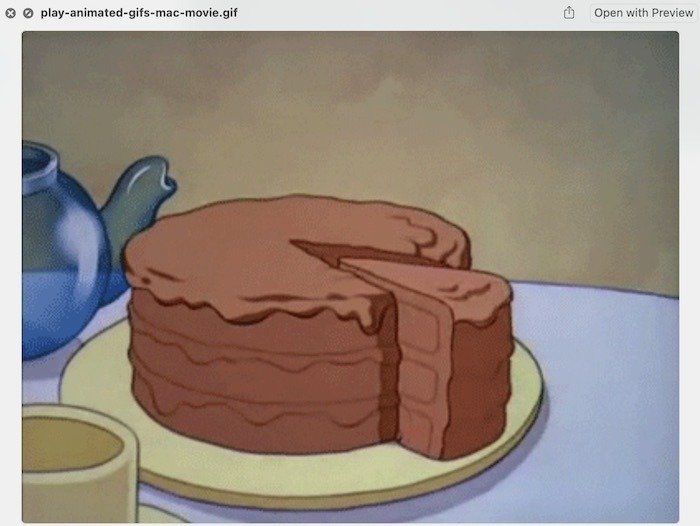
Contents
Используйте клавишу пробела для воспроизведения анимированного GIF-изображения
н раз и один раз нажмите Пробелна клавиатуре. GIF будет воспроизводиться бесконечно, пока вы не выйдете из окна.3. Когда вы закончите просмотр изображения, отпустите Пробел, и программа просмотра изображений закроется.
4. Если вы хотите открыть GIF-файл в полноэкранном режиме, нажмите Option+ Пробелна клавиатуре Mac, чтобы открыть его в полноэкранном режиме.
Этот метод кажется более подходящим для просмотра изображений GIF, но требует удержания Пробела.
Используйте веб-браузер для просмотра анимированного GIF-изображения
Почти все веб-браузеры поддерживают изображения GIF, и вы можете использовать любой доступный веб-браузер на своем Mac для просмотра анимированного GIF-файла.
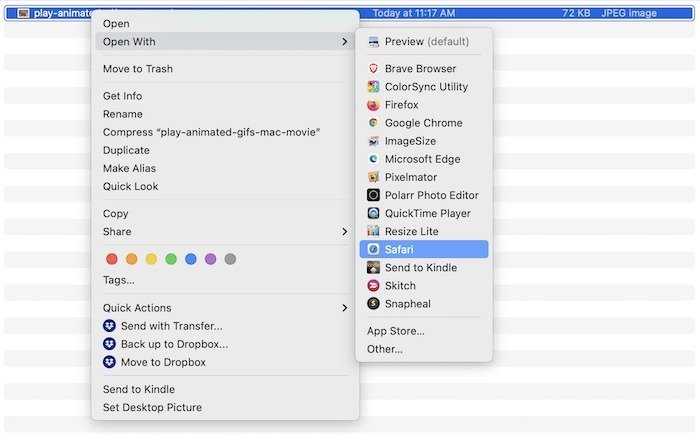
1. Найдите изображение GIF в Finder на своем Mac.
2. Щелкните его правой кнопкой мыши и выберите «Открыть с помощью», а затем имя вашего браузера. Это может быть Chrome, Firefox, Safari или любой другой браузер, поддерживающий GIF.
3. Вы должны увидеть изображение GIF, воспроизводимое в браузере, на экране. В следующем примере я открыл изображение GIF в Safari. Все работало нормально.
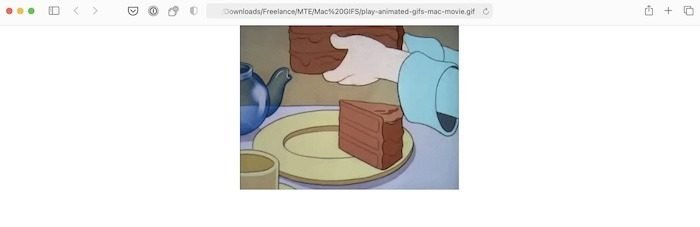
Читайте также: Как использовать анимированный GIF в качестве обоев на вашеИспользуйте веб-браузер для просмотра анимированного GIF-изображения
ороннего приложения, такого как Пиксея , позволит вам не только просматривать GIF-файлы на вашем Mac, но также активировать несколько дополнительных функций.
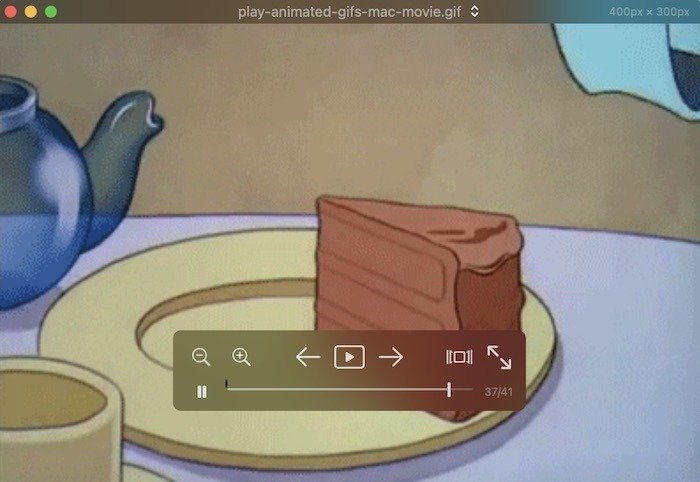
Минимальный интерфейс удобен, оставляя вам только несколько вариантов увеличения/уменьшения масштаба, перехода вперед или назад к следующему изображению в папке или увеличения/уменьшения общего размера средства просмотра Pixea. Кроме того, открыть GIF-файл так же просто, как и приложение, которое просит вас перетащить GIF-файл в приложение. Это так просто.
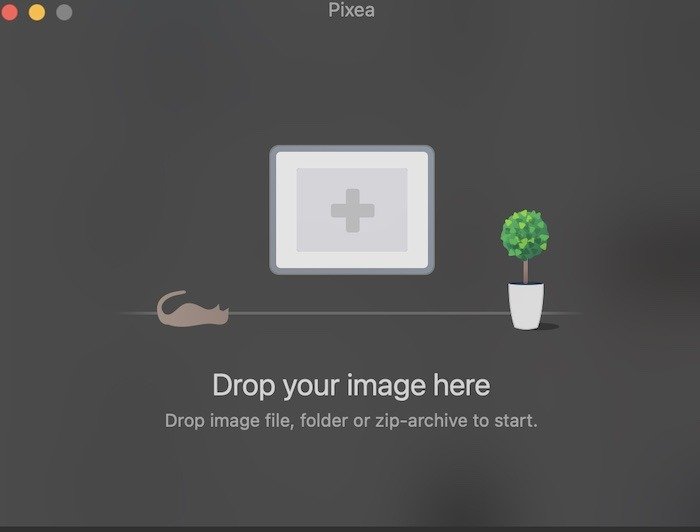
Сочетания клавиш — лучшая часть Pixea, поскольку вы можете увеличивать и уменьшать масштаб, подогнать его под размер экрана, сделать его реальным размером или прокручивать GIF-файл. Будете ли вы использовать большинство этих функций со средством просмотра GIF? Возможно, нет, но наличие у них бесплатного стороннего приложения, которое также включает поддержку огромного количества форматов изображений, — это вишенка на торте. Каламбур задуман.
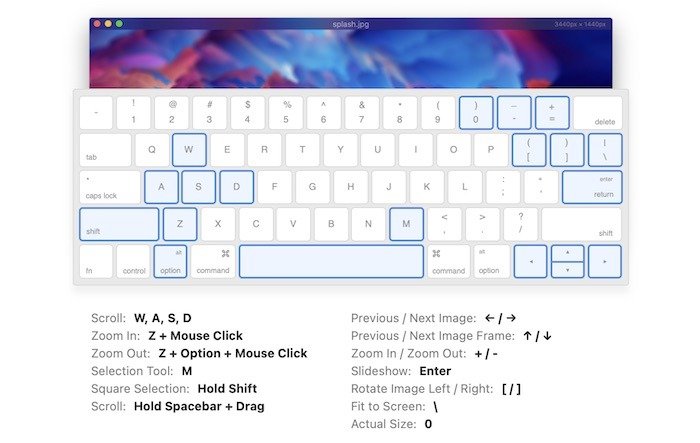
Подведение итогов
Поскольку приложение «Просмотр», давно используемое Apple для просмотра изображений по умолчанию, не может помочь вам просматривать анимированные GIF-файлы на вашем Mac, у вас по-прежнему есть множество способов просмотра GIF-файлов на вашем Mac. Продолжите читать, чтобы узнать, как это можно сделать создавать и изменять изображения GIF на вашем устройстве .


